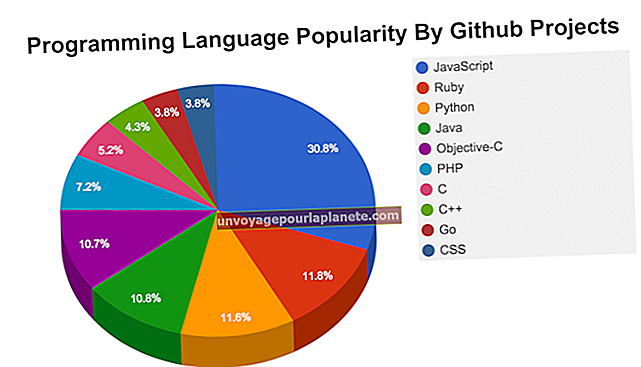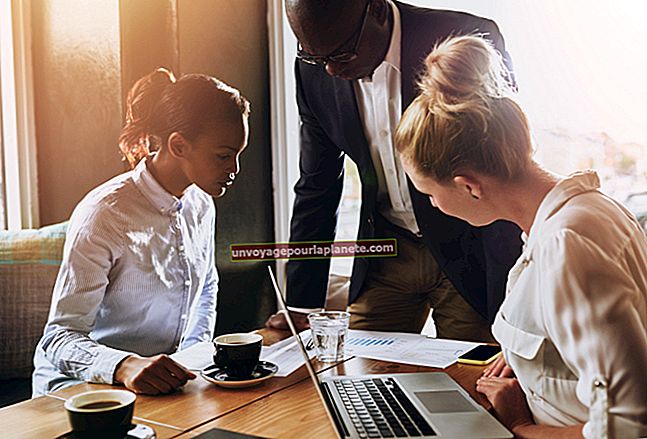Cách tạo hộp kiểm trong Excel 2007
Sử dụng Excel để tạo biểu mẫu kinh doanh có nghĩa là bao gồm các yếu tố có sẵn trên biểu mẫu giấy và dựa trên Web của bạn, bao gồm cả các hộp kiểm. Giống như các phần tử biểu mẫu Excel khác, các hộp kiểm xuất hiện trên lớp vẽ phía trên bảng tính và không bị ảnh hưởng bởi các thay đổi đối với các ô của bảng tính trừ khi bạn liên kết cụ thể chúng với một ô.
Hộp kiểm trong Excel có thể sử dụng điều khiển biểu mẫu của Excel hoặc điều khiển ActiveX để định dạng. Điều khiển biểu mẫu cung cấp định dạng đơn giản, cũng như khả năng thêm hộp kiểm vào trang biểu đồ hoặc sử dụng nó để điều khiển macro. Điều khiển ActiveX cung cấp tính linh hoạt hơn cho thiết kế bằng cách sử dụng Visual Basic for Applications để chỉ định thuộc tính và bạn có thể sử dụng VBA để kích hoạt các sự kiện và chạy macro dựa trên tương tác với hộp kiểm.
Kiểm soát biểu mẫu
1
Hiển thị tab "Nhà phát triển" nếu nó chưa xuất hiện trong ruy-băng của Excel. Để hiển thị tab "Nhà phát triển", hãy nhấp vào Nút Microsoft Office, nhấp vào nút "Tùy chọn Excel" và nhấp vào "Phổ biến". Chọn hộp kiểm "Hiển thị Tab nhà phát triển trong ruy-băng" và nhấp vào "OK".
2
Nhấp vào tab "Nhà phát triển", nhấp vào "Chèn", chọn hộp kiểm từ phần "Điều khiển biểu mẫu" và nhấp vào trang tính nơi bạn muốn đặt hộp kiểm. Bạn có thể điều chỉnh vị trí của hộp kiểm bằng cách kéo đường viền của nó hoặc thay đổi kích thước hộp giới hạn bằng cách kéo các điểm điều khiển của nó. Chọn văn bản và loại để thêm nhãn của riêng bạn bên cạnh hộp kiểm.
3
Nhấp vào "Thuộc tính" trong nhóm "Điều khiển" của tab "Nhà phát triển" hoặc nhấp chuột phải vào hộp kiểm và chọn "Điều khiển định dạng" để mở hộp thoại Điều khiển định dạng. Khi làm việc với hộp kiểm Kiểm soát Biểu mẫu, bạn có thể điều chỉnh giao diện của nó cũng như chỉ định một liên kết ô sẽ giữ giá trị của nó. Khi được chọn, hộp sẽ trả về giá trị "TRUE" và khi bỏ chọn hộp sẽ trả về "FALSE".
Điều khiển ActiveX
1
Hiển thị tab "Nhà phát triển" nếu nó chưa xuất hiện trong ruy-băng của Excel. Để hiển thị tab "Nhà phát triển", hãy nhấp vào Nút Microsoft Office, nhấp vào nút "Tùy chọn Excel" và nhấp vào "Phổ biến". Chọn hộp kiểm "Hiển thị Tab nhà phát triển trong ruy-băng" và nhấp vào "OK".
2
Nhấp vào tab "Nhà phát triển", nhấp vào "chèn" và chọn một hộp kiểm từ phần "Điều khiển ActiveX" và nhấp vào trang tính mà bạn muốn đặt hộp kiểm. Bạn có thể điều chỉnh vị trí của hộp kiểm bằng cách nhấp vào bất kỳ đâu trong giới hạn của nó và kéo hộp hoặc thay đổi kích thước hộp giới hạn bằng cách kéo các điểm điều khiển của nó.
3
Bấm chuột phải vào hộp kiểm và chọn "Kiểm soát Định dạng" để mở hộp thoại Kiểm soát Định dạng. Đối với hộp kiểm ActiveX Control, bạn có thể điều chỉnh kích thước hộp giới hạn và xoay, bảo vệ, văn bản Web thay thế, định vị tương đối và hình thức in.
4
Nhấp vào "Thuộc tính" trong nhóm "Điều khiển" của tab "Nhà phát triển" hoặc nhấp chuột phải vào hộp kiểm và chọn "Thuộc tính" để mở hộp thoại Thuộc tính và nhập các giá trị bạn thích cho từng tính năng. Nếu bạn không quen với các giá trị VBA cho thuộc tính, hãy bấm vào tên thuộc tính và nhấn phím F1 để mở chủ đề Trợ giúp Visual Basic cho thuộc tính đó. Để thêm tập lệnh VBA, hãy bấm đúp vào hộp kiểm để mở Microsoft Visual Basic.